Տեղադրեք քարտեզ Excel- ում - ստացեք աշխարհագրական կոորդինատներ - UTM կոորդինատներ
Map.XL-ը հավելված է, որը թույլ է տալիս քարտեզ տեղադրել Excel-ում և ստանալ կոորդինատներ անմիջապես քարտեզից: Քարտեզի վրա կարող եք նաև ցուցադրել լայնությունների և երկայնությունների ցանկը:
Ինչպես տեղադրել քարտեզը Excel-ում
Ծրագիրը տեղադրվելուց հետո այն ավելացվում է որպես լրացուցիչ ներդիր, որը կոչվում է «Քարտեզ»՝ Map.XL գործառույթներով:

Քարտեզը տեղադրելուց առաջ դուք պետք է կազմաձևեք ֆոնային քարտեզը, դա արվում է «Քարտեզների մատակարար» պատկերակում: Հնարավոր է կարգավորել ֆոնը՝ օգտագործելով երկու քարտեզները՝ որպես պատկեր կամ հիբրիդ ծառայություններից.
- Google Earth / Քարտեզներ
- Bing Maps
- Բաց քարտեզի քարտեզներ
- ArcGIS
- Անտաշ անասուն նողկալի արարած
- Ovi
- Yandex
Քարտեզը հայտնվում է խարսխված դեպի աջ, բայց կարող է քաշվել՝ լողալու համար կամ Excel աղյուսակի ներքևի/վերևում:
Այս տեսանյութը ամփոփում է, թե ինչպես է կատարվում այս հոդվածում նկարագրված ամբողջ գործընթացը, որն աշխատում է ծանրոցի գագաթների վրա՝ օգտագործելով Bing Քարտեզները որպես ֆոն:
[ulp id='hIYBDKfRL58ddv8F']
Ինչպես ստանալ կոորդինատներ Excel-ից
Դա արվում է «Get coord» պատկերակով: Ընթացակարգը հիմնականում հետևյալն է.
- Կտտացրեք «Ստացեք համաձայնություն,
- Սեղմեք քարտեզի վրա
- Սեղմեք Excel բջիջի վրա
- Տեղադրեք՝ օգտագործելով «Ctrl + V» կամ մկնիկի աջ կոճակը և ընտրելով Տեղադրել:

Ինչպես ստեղծել կոորդինատների ցուցակ
Տեսանյութի օրինակում ցուցադրված ձևանմուշը կառուցված է Geofumadas-ի կողմից և թույլ է տալիս կպցնել կոորդինատները՝ ըստ նույնացուցիչի, որպեսզի հետագայում դրանք համապատասխանեցվեն լայնության և երկայնության աղյուսակին:

MapXL-ն անվճար է, և այն կարող եք ներբեռնել այս հղումից: Այն նաև կներբեռնի օրինակում օգտագործված Excel աղյուսակը:
Ուղարկեք կոորդինատները քարտեզին:
Դա արվում է «Գովազդի նշիչներ» պատկերակով՝ ընտրելով աղյուսակի ձեզ հետաքրքրող տարածքը: Այնուհետև հայտնվում է մի ձև, որը ցույց է տալիս, թե որ դաշտն է լայնությունը, որն է երկայնությունը, կոորդինատի մանրամասները և քարտեզի խորհրդանիշը: Դրանք հեռացնելու համար դուք պարզապես պետք է կատարեք «Հեռացնել մարկերները»:

Ներբեռնեք այստեղ Map.XL, ներառյալ Excel ձևանմուշը:
[ulp id='hIYBDKfRL58ddv8F']
Այս տեսանյութը ցույց է տալիս այս հոդվածում նկարագրված գործընթացը՝ օգտագործելով հրաբխի վրա շրջագայության նշանը որպես օրինակ, օգտագործելով Open Street Maps-ը որպես ֆոն:
Դիտեք UTM կոորդինատները քարտեզի վրա Excel-ից.






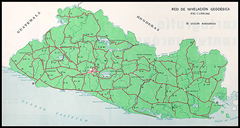

Անունով կամ հասցեով որոնելու միջոց կա՞:
Այո, պետք է նորմալ աշխատի։
Բարև Ձեզ, Excel Office 365-ի համար ճիշտ է աշխատում: Ես չեմ կարող տեսնել «Քարտեզ» ներդիրը տեղադրելուց հետո:
Շնորհակալություն
Ներողություն. Մենք չէինք նկատել։
Regards
Բարև Ձեզ, map.xl ներբեռնելու հղումն ակտիվացված չէ, հավելվածը դեռ կա՞։
Ցանցի հղումն է:
Այստեղ դուք կարող եք ներբեռնել ծրագրակազմը
https://gisxl.com/Item.aspx?File=MapXL_1.zip&Version=Map.XL%201.0
Բարև պարոն բարի լույս:
Ես ներբեռնեցի ձևանմուշը, բայց բուն ծրագրաշարի համար հղում չկա:
Խնդրում եմ, կարող եք օգնել:
Regards
Թվում է, թե բնօրինակից տարբեր այլ լեզուներով (իսպաներեն) այժմ տեսանելի է ներբեռնման հղումը և ձևը:
Գնացեք ստորագրի դրոշի հղումներ և ընտրեք իսպաներենը:
Այսպիսով, դուք կտեսնեք ձևը և հղումները:
Ձեր լեզվով նույն հոդվածն է
https://www.geofumadas.com/map-xl-insertar-mapa-en-excel-y-obtener-coordenadas/
Regards.
Ինչպես կարող եմ ներբեռնել map.xl ծրագիրը excel կաղապարով